小编教你创建microsoft edge图标
- 分类:Win10 教程 回答于: 2017年09月23日 02:20:12
win7/8创建IE浏览器快捷方式,直接右键发送到桌面就可以了,但是microsoft edge浏览器不能把快捷方式直接发送到桌面上,有什么方法使得以后可以快速的打开Microsoft Edge浏览器呢小编就给大家分享创建microsoft edge的快捷图标的步骤。
如果经常使用Microsoft Edge浏览器,就会发现打开时很不方便,有没有什么方法设置打开microsoft edge的快捷图标呢?使用创建microsoft edge的快捷图标,下面就教大家创建microsoft edge的快捷图标。
创建microsoft edge图标
首先,在桌面空白处点击鼠标右键,在弹出的窗口中,点击“新建快捷方式”。

浏览器(图1)
在输入框里,输入“%windir%\explorer.exe shell:::{4234d49b-0245-4df3-b780-3893943456e1}”然后点击下一步。
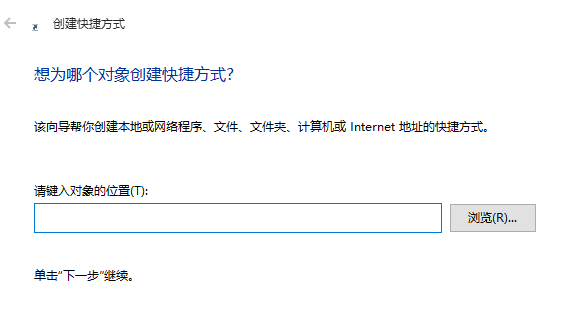
浏览器(图2)
直接点击“完成”即可。
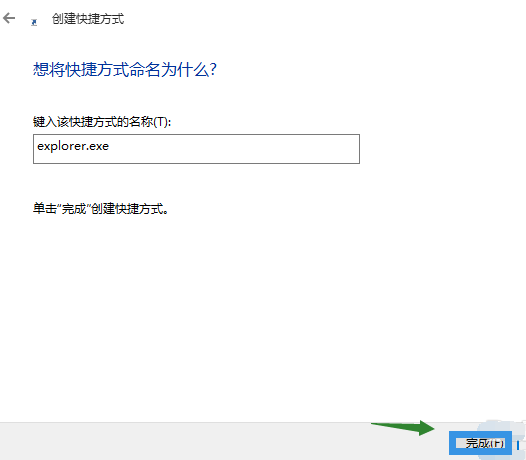
浏览器(图3)
桌面出现一个名字为“explorer.exe”的文件夹图标
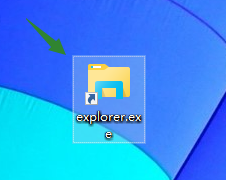
浏览器(图4)
双击这个文件夹,打开后发现Microsoft Edge浏览器图标是白色的
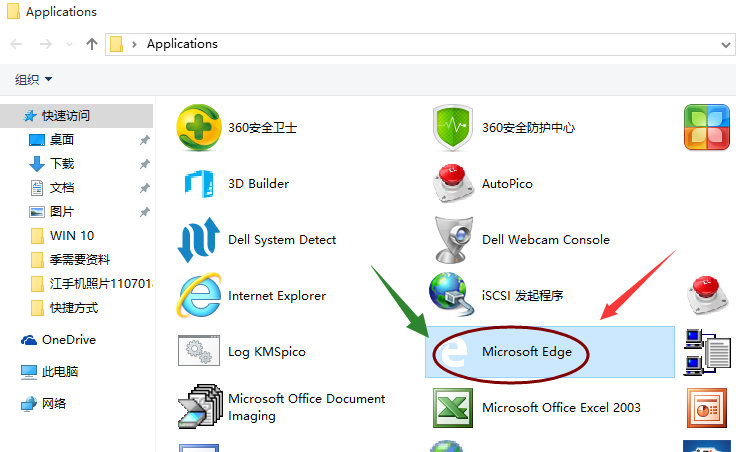
浏览器(图5)
鼠标右键点击该图标,在弹出的选项框里,点击“创建快捷方式”
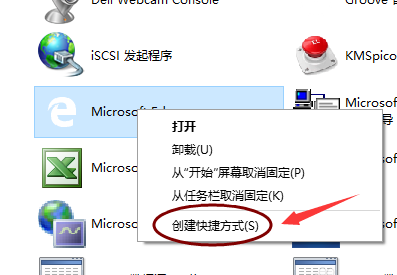
浏览器(图6)
可以在桌面看到“Microsoft Edge浏览器”的快捷方式.
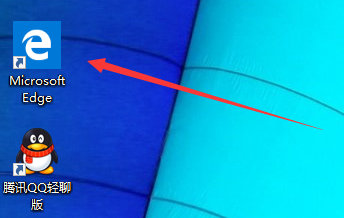
浏览器(图7)
以上就是创建microsoft edge图标的操作了。
 有用
26
有用
26


 小白系统
小白系统


 1000
1000 1000
1000 1000
1000 1000
1000 1000
1000 1000
1000 1000
1000 1000
1000 1000
1000 1000
1000猜您喜欢
- win10属性打不开怎么办2020/09/01
- 新手如何重装win10系统教程2021/12/29
- 小白装机软件一键重装win10系统教程..2021/11/15
- 小白教你win10界面切换win7的操作..2017/10/06
- win10系统如何删除开机密码2019/06/11
- windows10系统一键安装详细教程..2020/07/28
相关推荐
- Win8升级Win102024/02/04
- win10简单设置定时关机小技巧..2021/03/14
- 升级win10对电脑的影响是什么..2022/01/19
- win10快捷键显示桌面2023/04/12
- 小编教你windows10重置2017/07/30
- win10 0xc000000f修复不重装系统怎么..2021/03/06














 关注微信公众号
关注微信公众号



